如何配置SQL2005,实现InTouch报警历史查询
intouch历史报警配置

(1)在标记名字典里为标记名添加报警
(2)单击"向导",弹出向导选择对话框
选择AlmDbviewCtrl控件(横排第二个),拖入窗口,双击打开AlmDBviewCtrl 属性对话框。
单击"数据库"选项,
在"服务器名(S)"中选择计算机名
在"数据库名(D)"中填写数据库名
在"用户ID(U)"中输入用户名
在"口令(P)"中输入口令
(3)在应用程序中选择alarm db logger manager双击弹出
点"击设置"弹出
在"服务器名(S)"中选择计算机名在"数据库(D)"中填写数据库名在"用户名(U)"填写用户名在"口令(P)"中输入密码
"记录模式"选择"详细"
点击"下一步"
在"报警查询中"输入报警组点击"下一步"
如图填写
单击"完成"。
(4)在SPC中配置"数据库" 双击"数据库(B)"
在"数据库类型"中选择数据库类型,根据access和SQL server选择在"ODBC数据源"中选择新"<新>"
点击"添加(D)..."
选择驱动程序单击完成。
InSQL配入新的地址点+Intouch历史数据导入Historian

现场机器InSQL的登录名是Guiming Yang 登录密码sa
首先导入Intouch里所有Tag
1.Configuration Editor-Parameter-Import Tags导入tagname.x文件
mit Pending Changes
3.电脑开始-wonderware-InSQL-Import History Data导入.lgh文件
4.进入SMC start InSQL 直到status: Running configuration: Normal
5.SQL Server 2005需要身份验证登陆(windows无效)在Runtime数据库查询
如果希望通过本地安装InSQL 访问MBENET
1.导入Intouch 点表tagname.x (或者没有Intouch 时通过InSQL 的Export 将对方的工程文件以txt 形式保存,再将此txt 文件通过本机InSQL 的Import 导入)
2. Configuration Editor-Data Acquisition-IDAS 计算机名下修改为\\192.168.1.198\mbenet
3. Parameters-Commit Changes
4. 从Management Console-Data Acquisition中能看到连接节点是绿色的(tagname是Intouch 的工程文件,如果只有InSQL可以通过InSQl的Import和Export工具进行点的配置)
然后打开InTouch History Importer工具
注意:SQL Server 2005打开之后一定要在验证sa数据库中(不能选择windows验证)查询
连入SQL Server,通过SQL查询语句查询历史数据。
基于InTouch组态软件的报警存储与事件记录

基于InTouch组态软件的报警存储与事件记录刘明鑫【期刊名称】《自动化博览》【年(卷),期】2013(000)010【摘要】完成历史报警数据的记录功能是组态软件非常重要的功能,通常需要软件本身的控件来完成报警数据和事件的存储到外部数据库中的过程。
本文分析SQL SERVER、My SQL、Access以及MSDE四种中小型数据库的区别,且以MSDE2000为例,通过InTouch软件中的Alarm DB Logger实用程序,将历史报警和事件数据存储到MSDE2000数据库中,结合Alarm DB Purge-Archive实用程序,完成历史报警与事件记录的手/自动清除与归档操作,归档后的数据可以通过Alarm DB Restore进行恢复。
%Logging the historicalalarm database is critical. Normally, need the software component to store the alarm data and events to the extended databases. This paper analyzes the differences of four kinds of small and medium-sized databases:SQL SERVER, Access, My SQL and MSDE.Taking MSDE2000 as an example, recording the alarms and events to MSDE2000 database with the Alarm DB Logger in InTouch,manually/automatically clearing and archiving with Alarm DB Purge-Archive.The archived data can be recovered through the Alarm DB Restore.【总页数】3页(P88-90)【作者】刘明鑫【作者单位】中国神华煤制油化工有限公司北京工程分公司,北京100011【正文语种】中文【中图分类】TP277.1【相关文献】1.基于InTouch组态软件与串口的通讯实现 [J], 梁秀霞;张培楠2.基于MCGS组态软件的地铁列车事件记录仪软件开发 [J], 武伟3.基于欧姆龙PLC和组态软件intouch的监控系统 [J], 陈德海4.基于欧姆龙PLC和组态软件intouch的监控系统 [J], 陈德海;5.基于INTOUCH组态软件的1780热轧方案 [J], 万书亮因版权原因,仅展示原文概要,查看原文内容请购买。
SQL查询日志查看数据库历史查询记录的方法

SQL查询⽇志查看数据库历史查询记录的⽅法在查询分析器中写了半天的SQL,竟忘了保存,坑爹啊~想找回某段时间曾执⾏过的⼀段SQL语句,怎么办?好吧,到数据库⽇志中去找找,通过时间、关键字批配。
能想到的全⽤上吧。
⾸先假定你执⾏过它。
没有?好吧,要么它太过简单,要么你太过不简单。
必须是sql 2005的,⽽且要⽤下⾯的话把兼容性改成90,然后执⾏下下⾯的 SQL就可以查出每个执⾏语句--设置数据库兼容级别的两种⽅法--以设置兼容SQL Serve 2005 为例--法⼀:ALTER DATABASE database_name SET COMPATIBILITY_LEVEL= 90GO--法⼆:EXEC sp_dbcmptlevel database_name,90GOSELECT TOP 1000--创建时间QS.creation_time,--查询语句SUBSTRING(ST.text,(QS.statement_start_offset/2)+1,((CASE QS.statement_end_offset WHEN -1 THEN DATALENGTH(st.text)ELSE QS.statement_end_offset END - QS.statement_start_offset)/2) + 1) AS statement_text,--执⾏⽂本ST.text,--执⾏计划QS.total_worker_time,st_worker_time,QS.max_worker_time,QS.min_worker_timeFROMsys.dm_exec_query_stats QS--关键字CROSS APPLYsys.dm_exec_sql_text(QS.sql_handle) STWHEREQS.creation_time BETWEEN '2011-10-20 16:00:00' AND '2011-10-20 17:00:00'AND ST.text LIKE '%%'ORDER BYQS.creation_time DESC。
通过SQL server查询ifix历史报警信息(下)
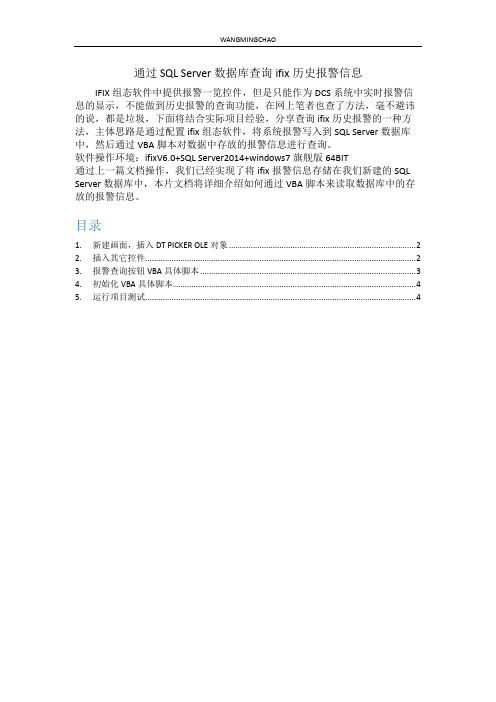
通过SQL Server数据库查询ifix历史报警信息IFIX组态软件中提供报警一览控件,但是只能作为DCS系统中实时报警信息的显示,不能做到历史报警的查询功能,在网上笔者也查了方法,毫不避讳的说,都是垃圾,下面将结合实际项目经验,分享查询ifix历史报警的一种方法,主体思路是通过配置ifix组态软件,将系统报警写入到SQL Server数据库中,然后通过VBA脚本对数据中存放的报警信息进行查询。
软件操作环境:ifixV6.0+SQL Server2014+windows7旗舰版64BIT通过上一篇文档操作,我们已经实现了将ifix报警信息存储在我们新建的SQL Server数据库中,本片文档将详细介绍如何通过VBA脚本来读取数据库中的存放的报警信息。
目录1. 新建画面,插入DT PICKER OLE对象 (2)2. 插入其它控件 (2)3. 报警查询按钮VBA具体脚本 (3)4. 初始化VBA具体脚本 (4)5. 运行项目测试 (4)1.新建画面,插入DT PICKER OLE对象具体步骤:新建一个ifix画面,画面中插入两个Microsoft date and time picker control控件,分别命名为StartTime和Endtime控件属性修改:右键添加的日期时间控件,选择属性,参照下图进行设置2.插入其它控件插入一个按钮,作为查询按钮;再插入一个ViseconX网格控件,用来显示查询到的报警信息;3.报警查询按钮VBA具体脚本查询按钮的CLICK事件中编写如下脚本:If PIC报警查询.Endtime.Value < PIC报警查询.StartTime.Value ThenMsgBox ("时间范围有误,请重新输入!")Exit SubEnd If '判断输入时间是否合规Dim rsADO As New ADODB.RecordsetDim cnADO As New ADODB.ConnectionDim SQL As StringDim strStartTimeDim strEndTimestrStartTime = Format(PIC报警查询.StartTime.Value, "yyyy-MM-dd HH:mm:ss") '设置开始时间格式strEndTime = Format(PIC报警查询.Endtime.Value, "yyyy-MM-dd HH:mm:ss") '设置结束时间格式'查询语句查询报警历史数据库中的字段,用户可根据实际需求,修改查询字段SQL = "SelectALM_NATIVETIMEIN,ALM_NATIVETIMELAST,ALM_TAGNAME,ALM_VALUE,ALM_DESCR,ALM_ALM STATUS FROM FIXALARMS where ((FIXALARMS.ALM_NATIVETIMEIN >={ts '" & strStartTime & "'}) and (FIXALARMS.ALM_NATIVETIMEIN <={ts '" & strEndTime & "'})) "Set cnADO = New ADODB.ConnectionSet rsADO = New ADODB.Recordset'Server=数据库所在机器的IP或机器名,DataBase=用户现场实际访问的数据库。
intouch与施耐德PLC连接以及报警查询
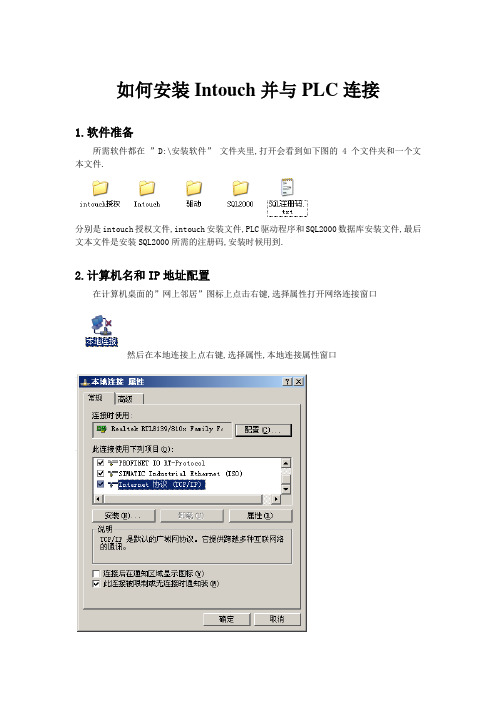
如何安装Intouch并与PLC连接1.软件准备所需软件都在”D:\安装软件”文件夹里,打开会看到如下图的4个文件夹和一个文本文件.分别是intouch授权文件,intouch安装文件,PLC驱动程序和SQL2000数据库安装文件,最后文本文件是安装SQL2000所需的注册码,安装时候用到.2.计算机名和IP地址配置在计算机桌面的”网上邻居”图标上点击右键,选择属性打开网络连接窗口然后在本地连接上点右键,选择属性,本地连接属性窗口按图,选择最后一项,Internet 协议,双击打开按图,在IP地址栏填入 192.168.0.121,子网掩码填255.255.2550.点击确定,如果提示IP 地址冲突,可以换一个IP,从192.168.0.2到192.168.0.254之间的任意一个,注意不能和别的冲突,另外PLC的IP地址是192.168.0.20也不能填.然后回到桌面,在桌面上”我的电脑”图标上点击右键,选择属性,出现”系统属性”窗口,选择”计算机名”选项卡,如图点击更改,出现在计算机名处填入syws,点击确定,弹出提示说要重启电脑生效,一直点确定重启电脑即可.3.Intouch软件安装打开intouch文件夹,双击Setup.exe文件.出现如下图窗口.点击确定,稍等一会,出现如下对话框点击确定,然后安装好后就会出现intouch安装界面.点击下一步,出现选择”我接受该许可证协议”,然后点击下一步,出现点击画红圈的位置,选择整个功能安装在本地硬盘驱动器上,如下图效果点击下一步,出现按图输入用户名: syws 密码:123456 然后点击下一步,再下一步就会安装intouch了,稍等一会出现.点击完成intouch就安装完毕了.4.PLC驱动安装打开驱动文件夹, 双击Setup.exe文件,出现如下安装画面点击下一步,出现选择”I accept the license agreement”,然后一直点击Next即可安装,稍等出现点击”finish”完成安装.5.安装SQL2000数据库软件打开SQL2000文件夹,双击autorun.exe文件,出现安装画面选择第一项,安装SQL server 2000 组件,出现还是选择第一项,安装数据库服务器,进入安装画面点击下一步,出现继续点击下一步,出现点击下一步.姓名.公司可以随便填写,然后点击下一步.点击是,出现如下要求输入注册码的画面注册码就在那个SQL2000的文本文件里,输入下面的注册码点击下一步,出现H6TWQ-TQQM8-HXJYG-D69F7-R84VM点击下一步点击下一步.出现点击途中话红圈的位置,数据文件浏览,指定数据的存放地址,位置自己定义,一般放在一个比较大的分区里的一个文件夹,如下图是放在D:\sqldata文件夹里.建议在D盘下建立sqldata,然后浏览指定到这个文件夹.点击下一步,出现不用修改,点击下一步,出现按图中设置,选择”混合模式”,地下勾选”空密码”,然后下一步,再下一步,就进入自动安装了,稍等会,出现点击完成安装完毕.然后重新启动电脑6.安装intouch授权点击开始---程序—wonderware---common---license utility,如下图然后出现授权安装程序点击红圈位置的图标,出现浏览窗口找到”D:\intouch授权”文件夹,选择wwsuitw.lic文件,点击打开.点击OK即可安装授权.7.与PLC的连接配置点击开始---程序—wonderware---common--- System Management Console,如下图点击打开,出现连接配置窗口.按下图点开设置在configuration上点右键,选择第一个,点击,新建一个项目,添加了一个New_PortCpS7_000项目.然后如下图设置同样点击右键选择第一项单机,添加一个S7CP Objict.在右边窗口中填入下图的设置,其中192.168.0.20为PLC地址.完成后切换到Device Group选项卡,如下图红圈位置在下面的空白处点击右键,选择Add,出现改名为PLC4,如下图然后点击保存,位置在下图的红圈处保存完成后回到左边窗口,在下图的ArchertrA..DASSIDirect1上点击右键,指向Config As Service,然后选择第一项Auto Service单击.目的是把这个作为服务开机启动.点击后会弹出点是即可.然后再次在在ArchertrA..DASSIDirect1上点击右键,如下图,选择第一项Activated Service点击,启动驱动.到此就设置完了,关闭窗口就行.8.Intouch配置点击开始----程序----wonderware----intouch,启动intouch.位置如下启动后画面如下点击取消,出现程序管理器在空白出点右键,选择”查找应用程序”,出现下面窗口浏览找到D:\PLC4文件夹,选择后确定这样就添加了控制画面程序了然后,点击”工具”,选择”节点属性.单击出现属性窗口,如上图,选择以服务方式启动WindowView,点击确定.这个是开机自动启动进入画面程序.然后点击下图红圈中的图标启动画面编辑程序,若果提示要更改分辨率点击确定即可,过一会就会进入编辑画面了.如下图点击取消,不要打开窗口,然后看左边目录树,展开如下图双击选择的Alarm DB Logger Manager,启动该程序点击设置按上图,填写内容,然后点击创建,成功后点击下一步,如下图然后会出现按图填写,点击下一步按图设置,点击完成即可.然后关掉这个程序,再次回到左边的目录树.如下图双击选择的Alarm DB Purge-Archive,运行程序,设置如下,三个选项卡都要设置,然后点击应用,再点击关闭.9把HistData添加到启动项点击开始,鼠标指向程序----Wonderware----Intouch----HistData,在HistData上点右键,单击复制,如下图.再次点击开始,鼠标指向程序---启动,在启动上点击右键,单机资源管理器.点击后会打开启动文件夹,在打开的窗口中点击右键,选择粘贴.就把HistData复制到启动项中了.10.更改EXCLE宏安全设置因为excel默认是不允许运行宏,本程序报表需要用到宏脚本,所以要设置excle的宏安全选项.打开excle,指向工具---宏---安全性,如下图点击打开后,选择最后一项,低,允许自动运行宏,否则无法自动生成报表.到此所有设置都完成了,重启电脑即可自动进入画面.(注:可编辑下载,若有不当之处,请指正,谢谢!)。
Intouch报警数据库配置

Intouch报警数据库配置首先提醒:Alarm DB Logger 仅支持 SQL Server 身份验证,并且 SQL Server 身份验证必须设置为混合模式!如果不幸,在安装SQL Server时,将身份验证设成windows验证的话,可以通过以下步骤改变验证模式。
(以SQL Server2005为例)1.右击主机名弹出快捷菜单,选择“Properties”打开服务属性对话框;2.选择“Security”,将"Server authentication"改为“SQL Server andW indows Authentication mode”;3.确定后,重启计算机即可。
********************************************************************* ****************************一、配置数据库连接。
1.打开Alarm DB Logger Manager,单击设置,出现 Alarm DB Logger Manager - 配置向导;2.配置数据库连接。
执行以下操作:a 在服务器名框中,输入安装了报警数据库的计算机的节点名。
b 在数据库框中,输入 InTouch 报警数据库的名称。
c 在用户名框中,输入为报警数据库创建的用户帐户名。
d 在口令框中,输入与报警数据库用户帐户关联的口令。
3.在记录模式区域中,配置存储记录的方式。
执行以下操作之一: ? 单击详细,以便为每个报警条件(处于报警状态、已确认、已返回正常)存储一条单独的记录。
? 单击合并,以便将报警的所有状态(处于报警状态、已确认、已返回正常)存储在一条记录中,并包含每次转换的时间标签。
4.如果需要,单击创建以创建数据库。
5.单击测试连接以验证与报警数据库的连接。
此时出现一条消息,指出已成功连接到数据库。
二、配置要记录的报警1.在Alarm DB Logger Manager - 配置向导中单击下一步。
intouch使用记录笔记
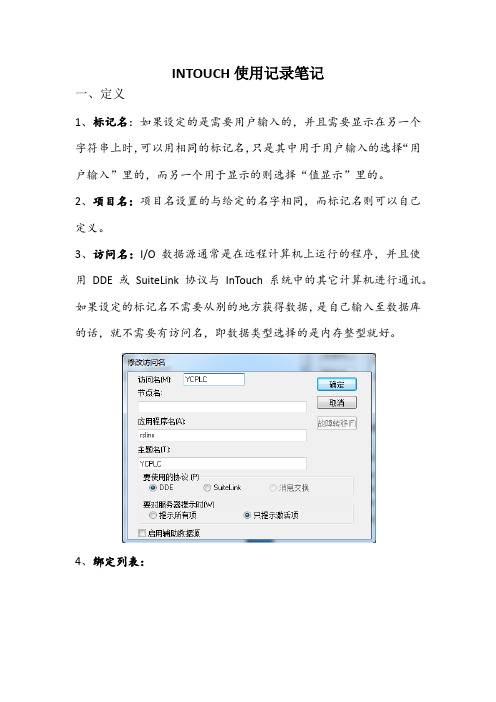
INTOUCH使用记录笔记一、定义1、标记名:如果设定的是需要用户输入的,并且需要显示在另一个字符串上时,可以用相同的标记名,只是其中用于用户输入的选择“用户输入”里的,而另一个用于显示的则选择“值显示”里的。
2、项目名:项目名设置的与给定的名字相同,而标记名则可以自己定义。
3、访问名:I/O 数据源通常是在远程计算机上运行的程序,并且使用DDE 或SuiteLink 协议与InTouch 系统中的其它计算机进行通讯。
如果设定的标记名不需要从别的地方获得数据,是自己输入至数据库的话,就不需要有访问名,即数据类型选择的是内存整型就好。
4、绑定列表:注意下图中的列名,存在大小写问题,是错误的:下面这个图是正确的,要注意列名的大小写,是区分的:5、登陆窗口的的各项设置:(1)用户名、密码、权限都在“菜单---特别---安全性---配置用户”中设置(2)在相应的按钮属性定义中设置一个“失效”,利用设定其权限级别来控制开关是否作用二、程序1、数据改变:数据发生改变即动作(“参数设置”中需要写的程序可以写在此处)。
2、应用程序(启动时):原型:SQLConnect(connectid01,"provider=sqloledb;DataSource=192.168.5.100;Initial Catalog=abc;User Id=sa;Password=a" );解释:SQLConnect(connectid01,"provider=sqloledb;Data Source=远程连接的IP地址;Initial Catalog=数据库名;User Id=账号;Password=密码" );3、条件脚本(符合条件即执行):例:条件:$Second==15(每分钟的第15秒执行,即一分钟执行一次) 原型:SQLUpdate(connectid01,"yuepu", "zzz1","TagName='abc1'");解释:SQLUpdate(connectid01(同应用程序连接数据库的一样),"yuepu"(表名), "zzz1"(绑定的列表名),"TagName='abc1'(数据库里表里的那一行的名字)");原型:SQLUpdate(connectid01,"yuepu", "zzz2","TagName='abc2'");原型:SQLUpdate(connectid01,"yuepu", "zzz3","TagName='abc3'");4.然后我们需要编写如下SQL语句的调用语句。
- 1、下载文档前请自行甄别文档内容的完整性,平台不提供额外的编辑、内容补充、找答案等附加服务。
- 2、"仅部分预览"的文档,不可在线预览部分如存在完整性等问题,可反馈申请退款(可完整预览的文档不适用该条件!)。
- 3、如文档侵犯您的权益,请联系客服反馈,我们会尽快为您处理(人工客服工作时间:9:00-18:30)。
如何配置SQL2005,实现InTouch报警历史查询
1、启动SQL Serve Managemen Studio,并按上图配置;
2、按照下图建立数据库,命名为WWAlmDb,并建立数据库关系图;
3、启动InTouch,打开Alarm DB Logger Manager,单击设置,出现 Alarm DB Logger Manager - 配置向导配置数据库连接。
按照下图配置,测试完成后点击“测试连接”,然后点击“创建”,点击“下一步”;
3、点击下一步,完成。
5、点击开始
6、在向导中增肌AlmDbViewctrl控件,在画面中添加;
双击打开如下对话框,按照下图配置数据,点击“测试连接”后提示连接成功,则完成,运行InTouch观察数据。
7、运行后如下图:能够读到报警历史即可。
